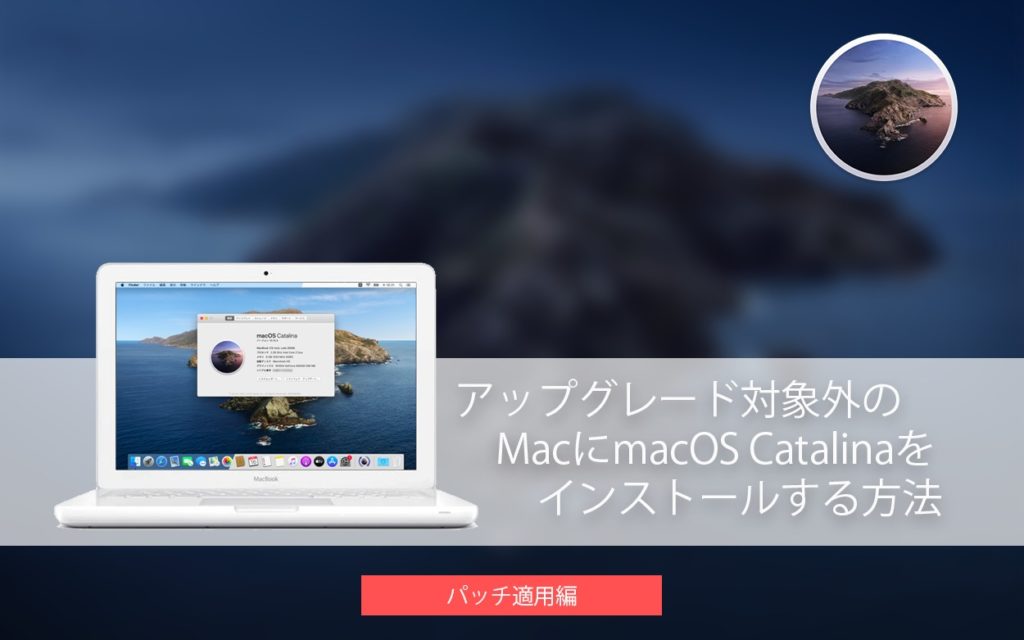前回までで、とりあえず起動することまでは確認できました。
しかし、このままでは挙動が安定しなかったり、dGPUが適切に動かない、などの問題があったりします。
それでは、実際に解決の方をしていきたいと思います。
一度、電源を切り、Optionキーを押下しながら起動させます。
再びStartup Managerが立ち上がりますので、先ほど使用したしたインストーラを指定しましょう。

インストールに利用する言語を選択し、「→」をクリックします。

今回は、リストの一番下にある、「macOS Post Install」を選択し、「続ける」をクリックします。

既に、起動中のMacに最適化された選択肢が設定されていますので、「Apply Patches」と記載されたラベルの上の(三角形の)ボタンをクリックします。

問題なくインストールが終わると、「Restart」というボタンができます。
クリックして、Macを再起動させましょう。

自動的に再起動します。

お疲れさまでした!

再起動が完了し、OSが立ち上がったら、不具合がないか確認しましょう。
そもそも起動しなかった場合や不具合があった場合は、こちらの記事を参考にしたりして、快適に使えるように設定/修復をしていきましょう。
いかがだったでしょうか?
ビックリするくらい普通に使えるといった印象の方も多いかと思います。
それでは、素敵なMacライフを。
2023.01.15 記事内のリンクを修正しました。(1件)
2023.01.15 記事のカテゴリーを「修理・カスタマイズ」から「Mac」へ変更しました。
2021/08/11 一部リンクを追加したりしました。